ai如何制作书法字无极
发布时间:2020年12月30日 15:20
1、打开AI,【新建】画布,将2个文字素材放入,调整大小、位置和方向。
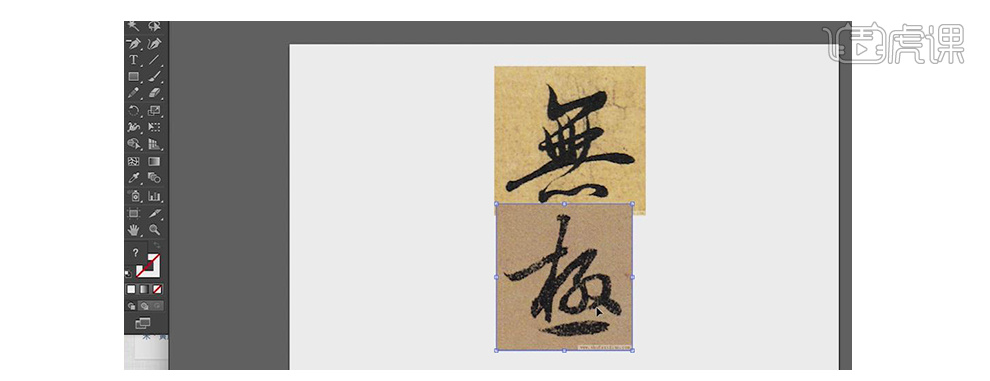
2、选择【无】字图片,点击【图像描摹】-【扩展】。
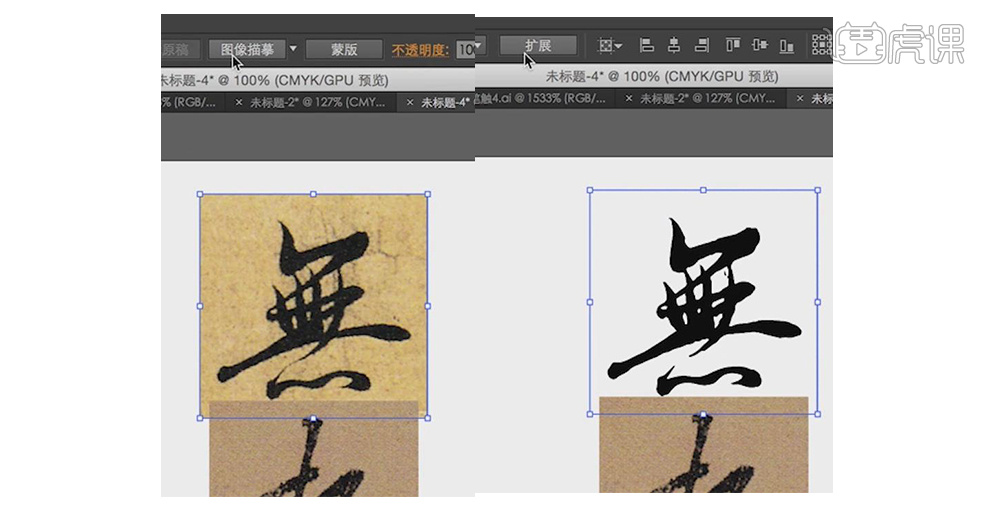
3、选中【无】文字,右击【取消编组】。使用【魔棒工具】,点击文字黑色部分,移动到旁边,选择白色部分【删除】。
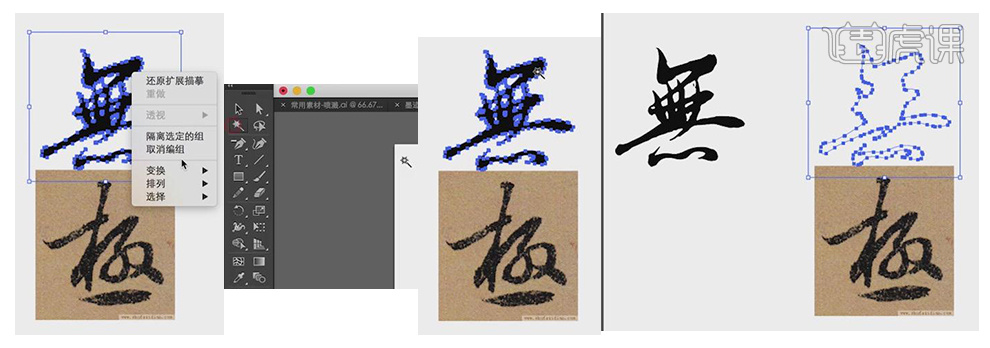
4、【极】字同上操作。
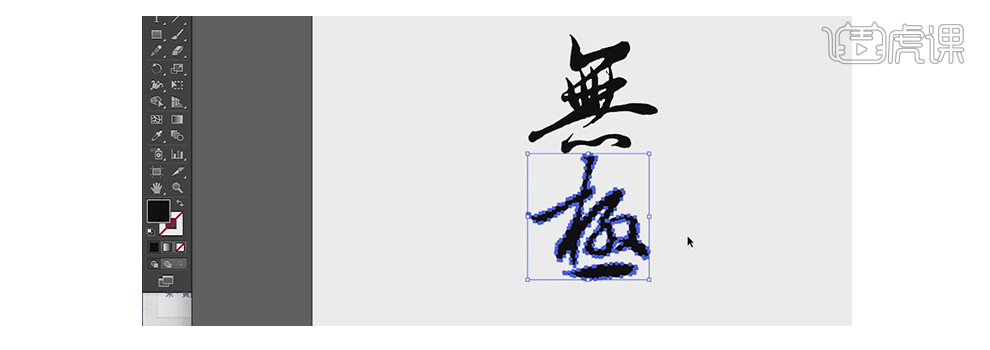
5、使用【钢笔工具】,删除文字中尖尖地方。
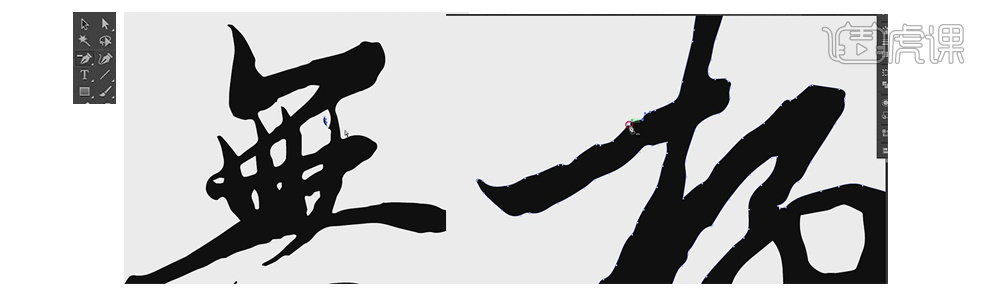
6、打开笔触素材,选择一款合适的笔触放入文字画板,调整笔触的位置和方向。
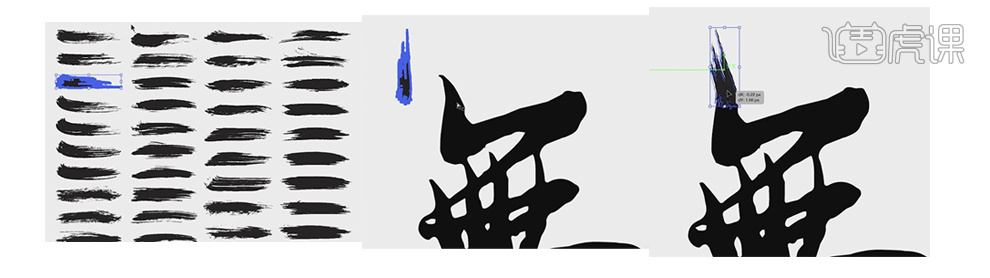
7、打开水墨污渍素材,选择几款合适的放入文字画板,调整素材的大小和方向。
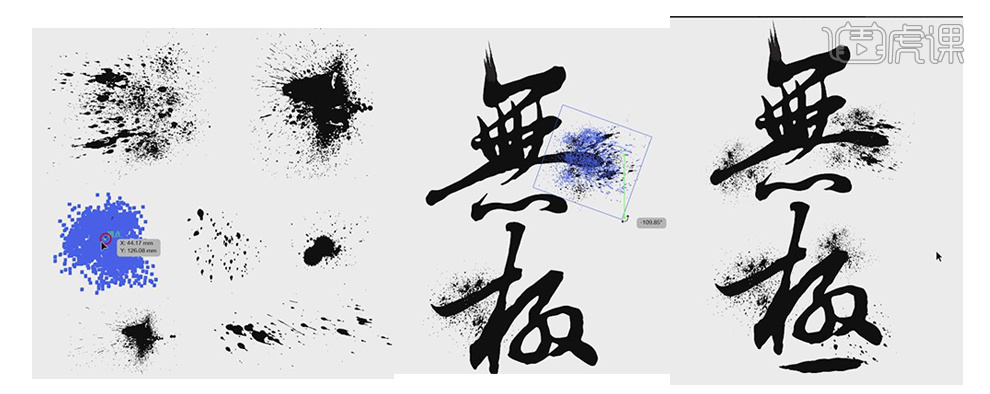
8、打开印章素材,放入文字画板中,调整印章大小和位置,选择文字和墨迹,将颜色改为淡黑色。

9、选择一张纸纹理的素材放入画板中,调整纸张素材的大小并【置于底层】。
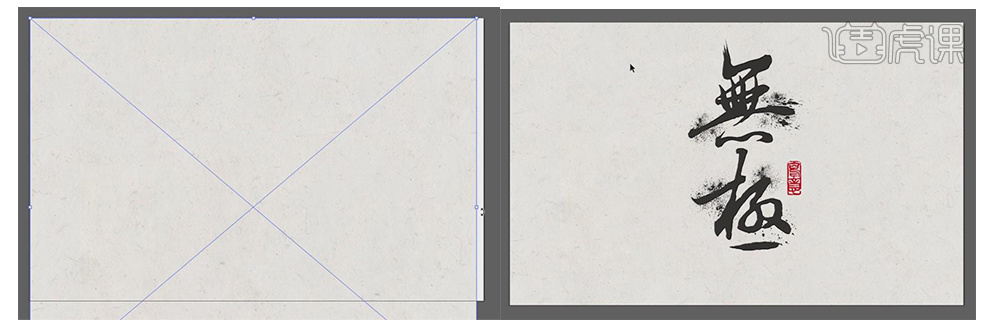
本篇文章使用以下硬件型号:联想小新Air15;系统版本:win10;软件版本:illustrator 2017







